欢迎使用Small PDF转换成WORD转换器,这里为您提供SmallPDF转换器最新资讯以及SmallPDF转换器 相关基础教程、使用技巧、软件相关知识、软件激活、升级及常见问题等帮助。
发布时间:2021-08-30 09:42:35
Word怎么转PDF文件?我们都知道的,PDF和Word都有自己的特点,例如:PDF文件更加正式、更加稳点、更加安全等,Word文件更易于编辑等等。然而,在日常的工作以及学习过程中,关于这两种格式的相互转换需求是非常多的!那么,Word怎么转PDF文件呢?请不要担心,在接下来的内容当中,小编就来为大家分享两种快速实现的方法,一起来看下吧。

一、批量转换的方法
当我们要处理大量文件时,这些单调重复的工作着实费时费力。如果您也想要解放双手,不妨试试SmallPDFer,它可以实现多种文件格式相互转换、批量转换!
首先,打开电脑上已经安装好的SmallPDFer软件,并选择对应的转换功能选项。一般情况下,想要实现Word批量转PDF,可以直接选择“其它文件转PDF文件”中的“Word转PDF”。
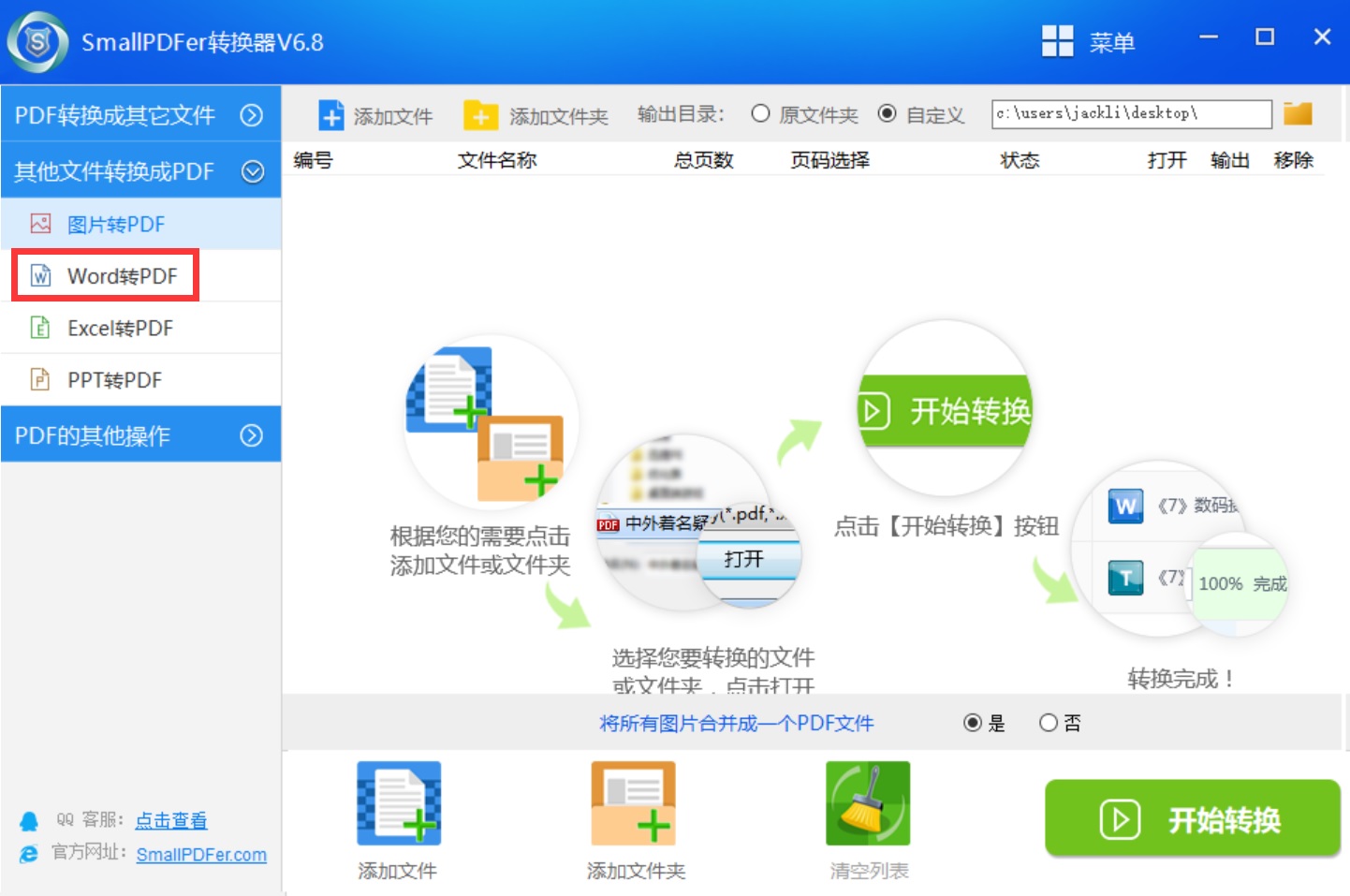
然后,将需要转换的Word文件批量添加到软件当中,可以点击“添加文件/文件夹”来实现。最后,设置好转换文件保存目录之后,点击软件右下角的“开始转换”按钮即可。
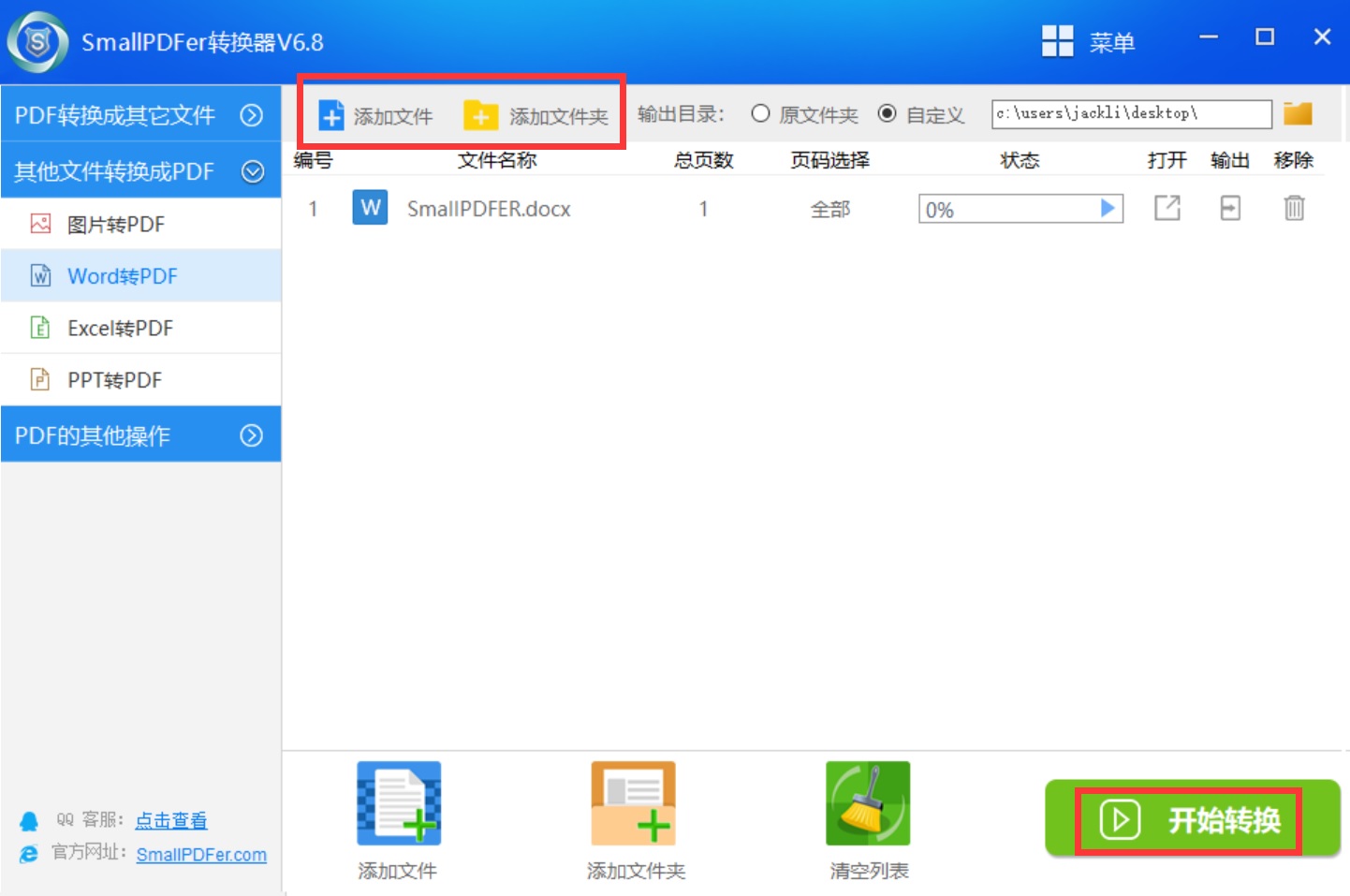
二、简单转换的方法
除了批量转换的方法以外,我们还可以借助一些简单转换的方法来完成自己的需求,例如:Office软件的“另存为”法。打开一个需要转换的Word文件,打开之后,点击其中的【文件】,然后再点击【另存为】,之后再弹出的窗口中,将【文件类型】选择为【PDF文件格式(*.pdf)】,然后点击【保存】就行了。
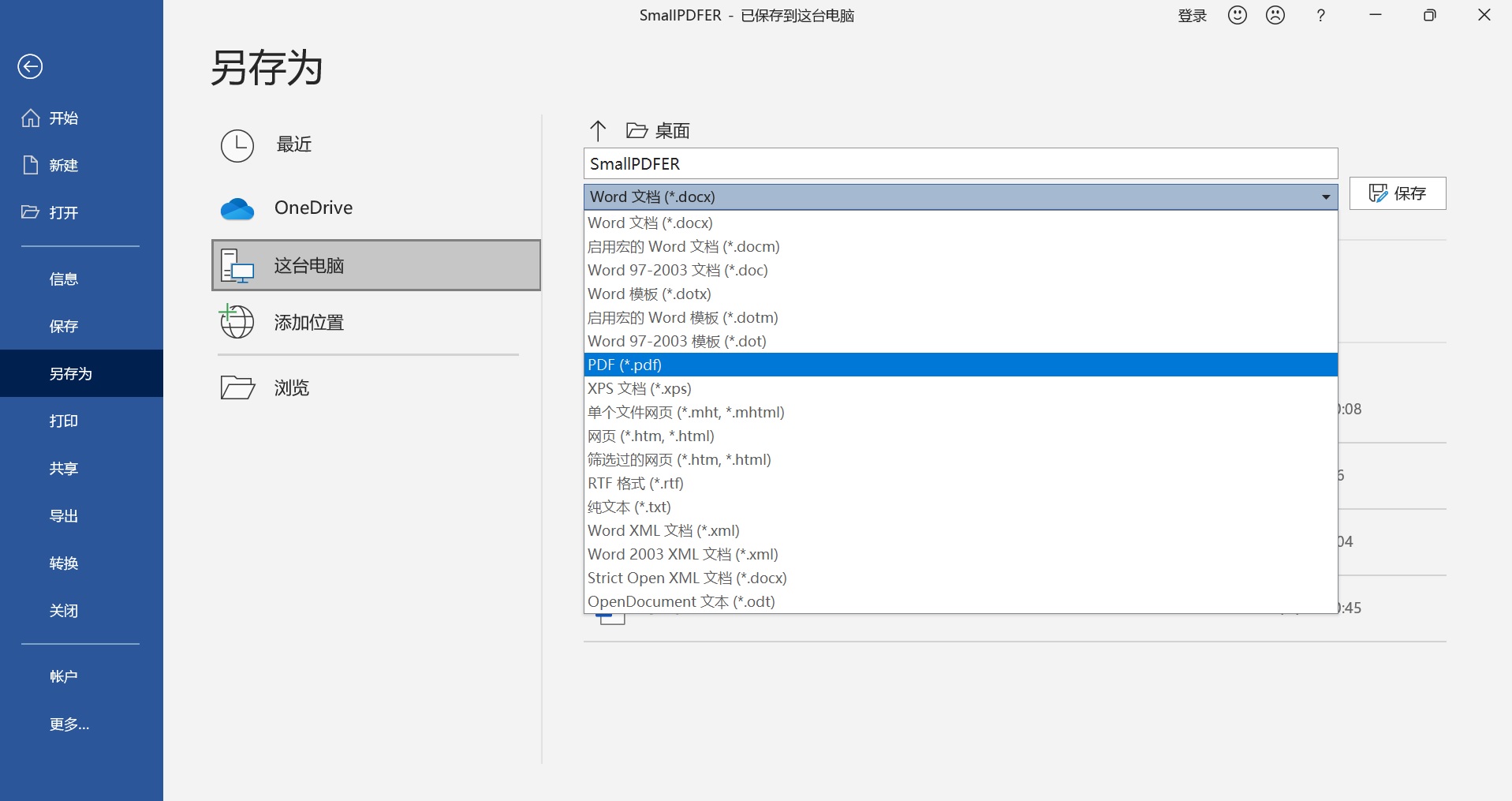
以上就是小编为大家分享的两种快速实现Word转PDF的方法了,您学会了吗?小编倒是觉得:上述两个方法操作都是非常简单的,如果您在日常的工作以及学习过程中也有类似的需求,建议您可以选择一个方法手动试试看。温馨提示:如果您在使用SmallPDFer这款软件的时候遇到问题,请及时与我们联系,祝您文件转换成功。